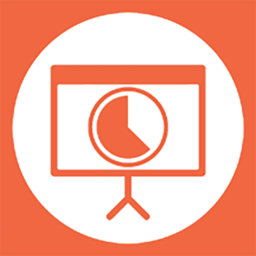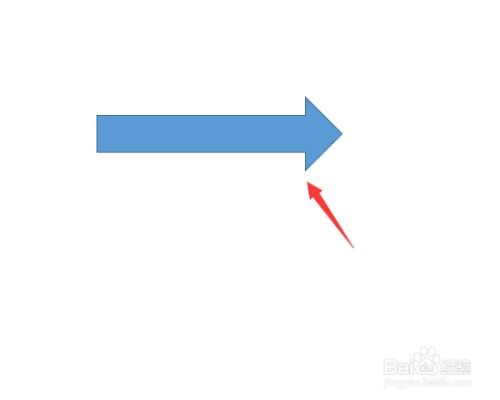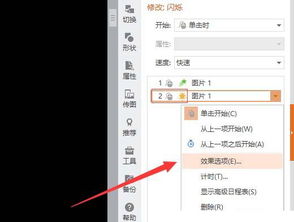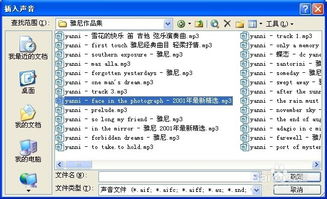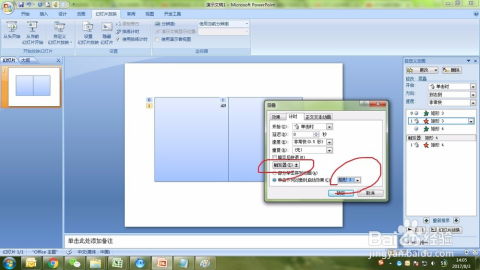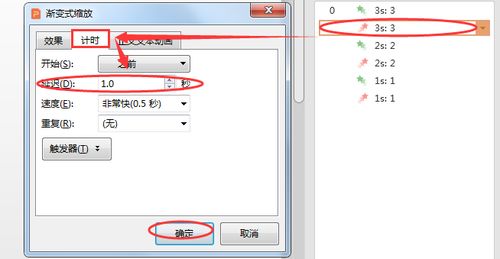如何在PPT中设置‘消失’动画效果
在PPT演示中,动画效果是提升演示吸引力和专业度的重要元素之一。其中,“消失”这一退出动画效果,能够巧妙地在展示过程中隐藏或移除某些内容,使观众的注意力更加集中于当前要点。今天,我们就来详细探讨如何在PPT中设置那令人眼前一亮的“消失”退出动画效果,让你的演示文稿瞬间提升档次,吸引每一位观众的眼球。
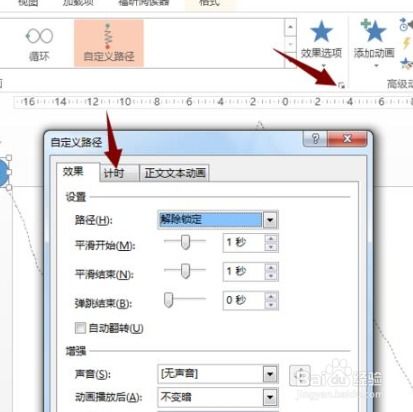
首先,我们需要明确一点:动画效果并非越多越好,而是应该恰到好处,既能提升演示的流畅性,又不至于分散观众的注意力。因此,在设置“消失”动画时,我们应当考虑它与整体演示风格的契合度,以及它在特定环节中的作用。接下来,我们将从准备工作、具体设置步骤、优化建议三个方面,全方位解析如何在PPT中设置“消失”退出动画效果。

一、准备工作:确保PPT版本与素材准备
在正式动手前,请确保你的PPT软件版本支持动画效果。一般来说,Microsoft PowerPoint 2010及以上版本都具备完善的动画设置功能。同时,准备好你的演示文稿,确保所有需要添加“消失”动画的元素(如文本框、图片、形状等)已经插入并摆放妥当。

二、具体设置步骤:轻松三步,打造“消失”动画

第一步:选中目标元素
打开你的PPT演示文稿,找到你想要添加“消失”动画的元素。点击它,使其处于选中状态。此时,你会看到PPT上方的菜单栏中出现了一系列与选中元素相关的选项和工具。
第二步:进入动画选项卡
在PPT的菜单栏中,找到并点击“动画”选项卡。这个选项卡中包含了所有与动画相关的设置和选项。在这里,你可以看到“动画库”、“动画窗格”、“效果选项”等丰富的功能。
第三步:选择“消失”退出动画
在“动画”选项卡中,找到并点击“添加动画”按钮。此时会弹出一个下拉菜单,列出了所有可用的动画效果。在这个菜单中,你需要找到“退出”动画分类。在“退出”动画分类中,很容易就能找到“消失”这一选项。点击它,即可将“消失”动画应用到当前选中的元素上。
完成这三步后,你的PPT元素就已经成功添加了“消失”退出动画效果。在播放幻灯片时,该元素将按照你设置的动画顺序和时间点,以“消失”的方式退出舞台。
三、优化建议:让“消失”动画更加出彩
虽然设置“消失”动画的步骤并不复杂,但要想让它真正为你的演示文稿增色添彩,还需要注意以下几点优化建议:
1. 合理规划动画顺序
在PPT中,动画的顺序至关重要。你需要确保“消失”动画与前后动画之间的衔接自然流畅,不出现突兀或混乱的情况。你可以通过“动画窗格”来查看和调整所有动画的顺序和时长。在“动画窗格”中,你可以清晰地看到每个动画的先后顺序和持续时间,通过拖动和调整,你可以轻松地改变它们的顺序和时间点。
2. 设置合适的动画时长
动画的时长也是影响演示效果的重要因素之一。对于“消失”动画来说,如果时长过短,观众可能无法完全感知到动画的效果;如果时长过长,则可能拖慢整个演示的节奏。因此,你需要根据演示的内容和节奏,为“消失”动画设置一个合适的时长。在PPT的“动画”选项卡中,你可以通过“持续时间”选项来设置动画的时长。一般来说,0.5秒到1秒的时长是比较合适的。
3. 利用触发器实现更灵活的动画控制
触发器是PPT中一个非常强大的功能,它允许你根据用户的操作(如点击某个元素)来触发动画效果。通过为“消失”动画设置触发器,你可以实现更加灵活和个性化的动画控制。例如,你可以将某个按钮或文本框设置为触发器,当观众点击它时,触发“消失”动画。这样不仅可以增加演示的互动性和趣味性,还能让观众更加专注于当前的内容。
4. 与其他动画效果结合使用
“消失”动画并不是孤立的,它可以与其他动画效果结合使用,创造出更加丰富和多样的视觉效果。例如,你可以将“出现”动画与“消失”动画结合使用,实现元素的动态切换;或者将“强调”动画与“消失”动画结合使用,突出显示某个元素的变化过程。通过巧妙的组合和搭配,你可以让你的PPT演示更加生动和有趣。
5. 注意动画效果的统一性
在PPT中,动画效果的统一性也是非常重要的。你需要确保所有动画效果的风格、速度和方向等都与整体演示风格保持一致。如果某个动画效果与其他动画存在明显的差异或冲突,那么它很可能会破坏整个演示的和谐性和美感。因此,在设置“消失”动画时,你需要仔细考虑它与其他动画效果的搭配和协调问题。
结语
“消失”退出动画效果是PPT演示中不可或缺的一部分。通过合理规划和设置这一动画效果,你可以让你的演示文稿更加生动、有趣和吸引人。同时,你还需要注意动画效果的顺序、时长、触发器和统一性等问题,以确保整个演示的流畅性和美观性。希望这篇文章能够帮助你更好地掌握PPT中的“消失”动画设置技巧,让你的演示文稿在观众中留下深刻的印象。现在就去试试吧!让你的PPT演示从此与众不同!
- 上一篇: 家常甜玉米烹饪方法
- 下一篇: S4赛季上单霸主!德玛西亚皇子嘉文四世:天赋加点秘籍与制霸玩法
-
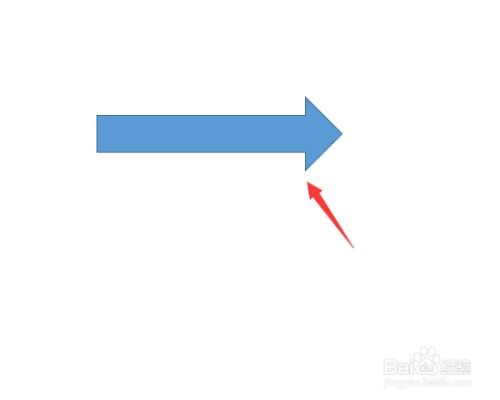 PPT中实现箭头围绕圆形旋转动画效果资讯攻略11-11
PPT中实现箭头围绕圆形旋转动画效果资讯攻略11-11 -
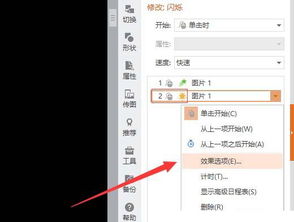 如何在PPT播放动画时隐藏日程表资讯攻略11-25
如何在PPT播放动画时隐藏日程表资讯攻略11-25 -
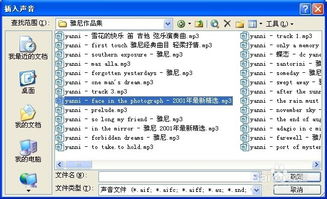 PPT设置全程自动播放背景音乐的方法资讯攻略10-31
PPT设置全程自动播放背景音乐的方法资讯攻略10-31 -
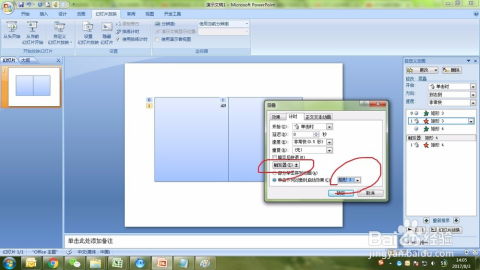 轻松学会:如何用PPT打造酷炫翻书效果资讯攻略11-22
轻松学会:如何用PPT打造酷炫翻书效果资讯攻略11-22 -
 如何在PPT中有效插入Flash动画资讯攻略12-08
如何在PPT中有效插入Flash动画资讯攻略12-08 -
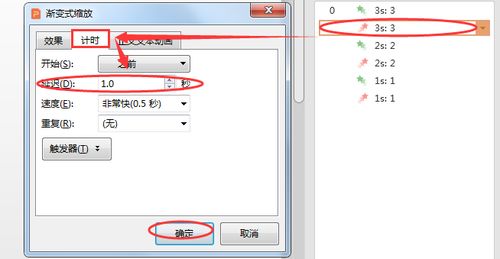 如何轻松设置PPT中的计时器功能?资讯攻略10-31
如何轻松设置PPT中的计时器功能?资讯攻略10-31